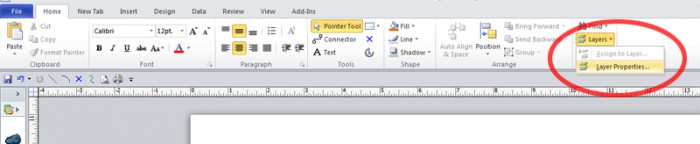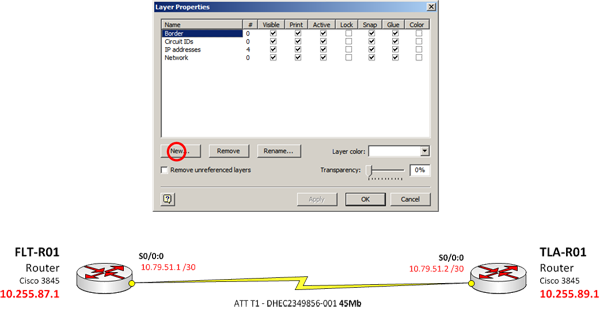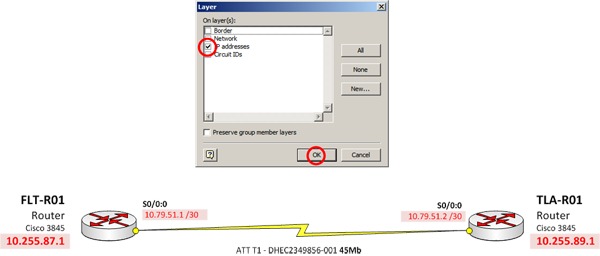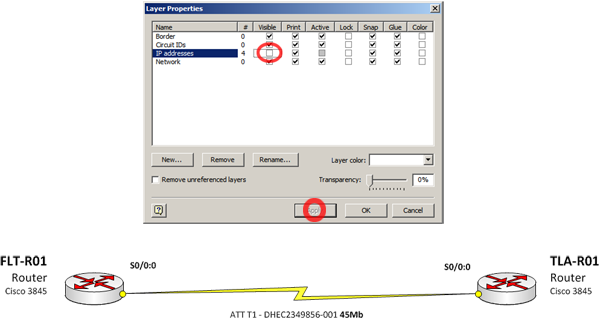Для чего нужны слои на схеме Visio
Используйте слои для лучшей организации заблокированных объектов на своей схеме. Это существенно упрощает создание «запатентованных» схем, которые вы сможете передавать третьим лицам без ущерба для конфиденциальной информации.
Довольно часто требуется создать карту сети без IP адресов и идентификаторов сети. Вместо того, чтобы копаться в схеме с целью удалить конфиденциальную информацию с последней версии схемы, просто создайте эту схему, предполагая о возможности появления таких запросов – и вы сможете быстро сгенерировать карту без особых усилий.
Шаг 1
У нас есть простая схема с двумя роутерами с обычной информацией: название роутера, его функция, модель, IP адреса, номера интерфейсов и идентификатор сети. В принципе, не так сложно просто удалить IP адрес и идентификатор сети при необходимости передать эту схему постороннему человек, но что если карта содержит три сотни роутеров?
Шаг 2
Начнем с команды Слои (Layers) > Свойства слоя (Layer Properties) на ленте.
Шаг 3
Затем мы создадим основные слои с самого начала, в зависимости от того, используем ли мы их прямо сейчас или нет. Слои, которые следует добавить - это идентификаторы сети, IP адреса, рамка/логотип и компоненты сети. Кроме того, можно заблокировать слои, что предотвратить любые перемещения из этих слоев. Блокировка слоя отличается от блокировки объекта, поскольку блокировка слоя делает невозможным выделять объекты на слое. Это работает для всего – начиная с рамок, логотипов и легенд; и, кроме того, защищает вас от риска случайно удалить или переместить объекты.
Шаг 4
Секрет в том, чтобы отделить линии текста друг от друга и от других объектов. Это позволит захватить только IP адреса, без выбора имени и номера модели или чего-либо другого, что вы захотите оставить на схеме. Несмотря на то, что вам нужно будет потратить немного времени на настройку, вы будете довольны тем, что в долгосрочной перспективе эта работа позволит вам сэкономить кучу времени.
На рисунке ниже мы выделили только IP адреса и выбрали на ленте команду Слои (Layers) > Назначить слою(Assign to layer) . С этого момента мы можем назначить объекты соответствующему слою.
Шаг 5
Напоследок нам нужно вернуться и выбрать на ленте Слои (Layers) > Свойства слоя (Layer property) . После этого мы отключаем отображение слоя с IP адресами и готово! Сохраните схему в PDF и смело отправляйте третьим лицам. Если вы думаете, что это не такая уж важность, а просто трюк, подумайте, сколько времени он может сохранить на большой корпоративной карте. Можно использовать его для разграничения уровней сети, фоновых изображений и всего того, что помогает поддерживать порядок на вашей схеме.